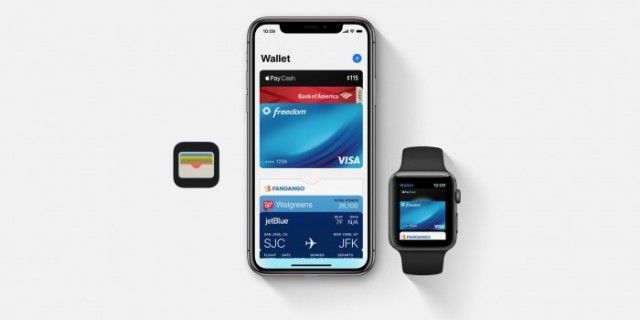Hindi pinagana ang iPad Kumonekta sa iTunes - Paano mo maaayos
Lahat tayo ay mayroong isang taong nakikipagkamalan sa aming iPad bawat solong oras. Kahit na hindi niya alam ang passcode. Humahantong ito sa mensahe Hindi pinagana ang iPad kumonekta sa iTunes, subukang muli sa loob ng ilang minuto. Hanggang sa oras; depende sa bilang ng beses na inilalagay nila ang maling passcode. Pagkatapos ng anim na maling pagtatangka, i-lock ka nito sa iPad, at ipapakita nito ang nasabing mensahe.
Ang iyong iPad ay hindi pinagana ngayon para sa pagpasok ng maling password? Kaya, narito ang ilang mga pag-aayos upang malutas ang isyu nang mabilis at ligtas. Sumangguni sa detalyadong gabay na ibinigay dito.
Hindi ito ang katapusan ng mundo; maraming paraan upang matanggal ang problemang ito. Ngunit muli, ang solusyon ay hindi simple, at kakailanganin mong ibalik ang iyong iPad upang mabawi ito. Mas prangka ang mga bagay kung na-back up mo ang iyong iPad gamit ang iTunes. Kung hindi man, medyo kumplikado ito. Magsimula tayo sa…
Hindi pinagana ang iPad Kumonekta sa iTunes-Fix
I-unlock ang Hindi Pinaganang iPad sa iTunes Backup
Gagana lang ang pagpipilian kung
- Na-sync mo ang iyong iPad sa iTunes dati.
- Gayundin, kung kailangan mong i-restart ang iyong iPad pagkatapos ng pag-sync. pagkatapos ay kakailanganin mong magtiwala muli sa PC. Hindi ito posible dahil naka-lock out ka.
- Ipagpalagay na na-sync mo ang iyong iPad sa PC at gayun din, hindi na-restart ang iPad pagkatapos nito.
- Kung kailangan mong Hanapin ang Aking iPad na naka-on sa Mga Setting sa iyong iPad. Kung gayon hindi ka makakabalik nang hindi pumunta sa mode ng pag-recover.
Ipagpalagay, na-sync mo ang iyong iPad at hindi mo rin pinagana ang Hanapin ang Aking iPad sa ilalim ng application na Mga Setting. Maaari kaming magpatuloy sa gabay.
Mga hakbang
- Ikonekta ang iyong iPad kasama ang PC at buksan iTunes.
- Mula sa kanang sulok sa itaas, i-click ang Icon ng aparato ng iPad.

- Mag-click sa Buod mula sa kaliwang menu → Ngayon pumili Itong kompyuter sa ilalim ng pagpipiliang Awtomatikong Pag-backup at pag-click Tapos na upang simulan ang proseso ng pag-backup.
- Matapos makumpleto ang proseso ng pag-backup, mag-click sa Ibalik ang iPad sa mismong tab na Buod.
- Kapag natapos na ang proseso, i-set up ang iyong iPad bilang bago.
- Panghuli, Mag-tap sa Ibalik mula sa iTunes Backup.
Ito ang isa sa mga pinakaligtas na pagpipilian dahil hindi ka mawawalan ng anumang data. Kahit na, kakailanganin mong mamuhunan ng ilan sa iyong oras. Ngayon, kung wala kang backup sa iTunes. Pagkatapos magtungo sa ibaba upang maunawaan kung paano mabuhay ang iyong iPad.
Ibalik ang iyong iPad nang walang iTunes Backup
Kung hindi mo pa nai-sync ang iyong iPad sa iTunes, kakailanganin mong ibalik ang iyong iPad gamit ang recovery mode. Mangyaring tandaan dito na mawawala sa iyo ang lahat ng data maliban kung pinagana mo ang iCloud backup.
- Ipagpalagay na nakakonekta mo ang iyong iPad sa computer. Ngayon, patayin ang iyong iPad sa pamamagitan ng pagpindot sa tuktok na pindutan ng ilang segundo. Kapag lumitaw ang slider sa display, kailangan mong i-drag ito pakanan upang i-off.
- Ngayon pindutin nang matagal ang pindutan ng Home na may tuktok na pindutan. Patuloy na hawakan hanggang makita mo ang screen ng recovery mode sa iPad.
- Buksan ang iTunes, at awtomatiko nitong makikita ang iyong iPad sa mode na pagbawi at magpapakita rin ng isang pop-up. Pagkatapos mag-click sa Ibalik
- Magsisimula nang mag-download ang iTunes ng firmware para sa iyong iPad, at maaaring magtagal. Iiwan ng iyong iPad ang mode sa pag-recover pagkalipas ng labing limang minuto. Kaya't kapag natapos ang pag-download, ulitin ang mga hakbang sa itaas upang maibalik ang iyong iPad sa mode ng pag-recover at pagkatapos ay ibalik ang aparato.
Ibalik ang iPad Gamit ang iCloud
Kung mayroon kang Hanapin ang aking iPad naka-on bago ka makulong. Pagkatapos ay mayroon kang pagpipilian upang ibalik ito gamit ang iCloud. Ang kundisyon ay ang iyong iPad ay dapat magkaroon ng isang gumaganang koneksyon sa internet. Kapag sinusunod mo ang mga hakbang na ito.
Tandaan: Bago magpatuloy, Tiyaking kumuha ka ng isang backup ng iyong iPad gamit ang iTunes tulad ng ipinakita sa unang pamamaraan.
Mga hakbang
- Mag-login sa iCloud.com gamit ang Apple ID at Password na ginamit mo sa iyong iPad.
- Kapag naka-log in, mag-click sa Maghanap ng iPhone.
- Ngayon mag-click sa Lahat ng Mga Device sa header. At mula sa listahan, mag-click sa iyong iPad.

- Ilo-load nito ang mapa kasama ang kasalukuyang lokasyon ng iyong iPad. Sa kanan, makikita mo ang iba't ibang mga pagpipilian, mag-click sa Burahin ang iPad. At muli mag-click sa Burahin kapag na-prompt.
- Kakailanganin mo ring kumpirmahing muli ang iyong mga kredensyal ng Apple ID, gawin ito upang magpatuloy.
- Susunod na screen ay bibigyan ka ng mga katanungang pangseguridad na itinakda mo dati. Sagutin ang mga ito upang magpatuloy. Pagkatapos nito, hihilingin sa iyo na magpasok ng isang kahaliling numero ng telepono. Opsyonal ito upang maaari kang mag-click Susunod
- Maglagay ng mensahe kung nais mo, opsyonal din ito. Pagkatapos mag-click sa Tapos na.
Iyan na iyon; tatanggalin ng iyong iPad sa loob ng ilang minuto, at pagkatapos ay maaari mo itong i-set up tulad ng bago. Kung mayroon kang isang backup, maaari mo itong ibalik.
Konklusyon
Okay, Iyon lang ang mga tao. Inaasahan kong gusto mo ang iPad ay Hindi pinagana Kumonekta sa iTunes sa artikulong ito at makita na kapaki-pakinabang para sa iyo, bigyan kami ng iyong puna. Gayundin kung mayroon kang mga karagdagang isyu na nauugnay sa artikulong ito. Pagkatapos ipaalam sa amin sa seksyon ng mga komento sa ibaba. Babalik kami sa iyo sa ilang sandali.
Magkaroon ng isang Magandang Araw!
Tingnan din: Kunin ang iMessage sa PC - Paano gamitin ang iMessage sa PC